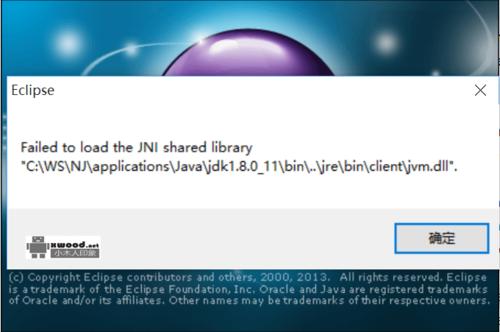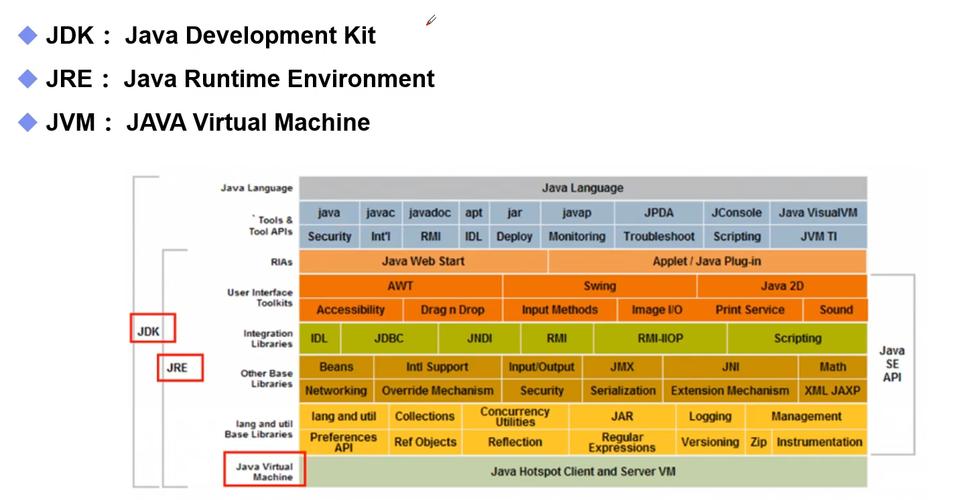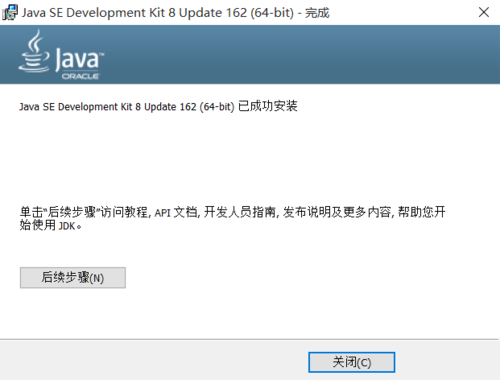jdk1.4配置环境变量win7?
添加系统环境变量,java_home = jdk安装地址 默认是在c:\program files(32位)\java\jdk1.4.2 path(没有则新增) = %java_home%/bin;%java_home%jre/bin; classpath=.;%java_home%/lib/dt.jar;%java_home%/lib/tools.jar 前面的那个.代表当前路径,java会在该路径下找jar包 jdk1.6可以不用设置classpath了 配置完成后,在控制台输入java,java -version和javac,如果可以出现相应提示,证明已经配置好了

要在Windows 7上配置JDK 1.4的环境变量,首先需要找到JDK安装的路径。然后,右键点击“计算机”,选择“属性”,点击“高级系统设置”,在“高级”选项卡下点击“环境变量”。
在“系统变量”部分,找到“Path”变量,点击“编辑”,在变量值的末尾添加JDK安装路径的bin目录的路径,用分号分隔。
例如,如果JDK安装在C:\jdk1.4目录下,那么在变量值的末尾添加“;C:\jdk1.4\bin”。点击“确定”保存更改。

然后,打开命令提示符,输入“java -version”命令,如果成功显示JDK 1.4的版本信息,则表示环境变量配置成功。
到此,以上就是小编对于jdk下载32位下载的问题就介绍到这了,希望介绍的1点解答对大家有用,有任何问题和不懂的,欢迎各位老师在评论区讨论,给我留言。


 微信扫一扫打赏
微信扫一扫打赏